怎么用一键还原重装系统|一键还原系统重装步骤
时间:2023-03-23 10:32 来源:未知 作者:xtcjh 点击:载入中...次
一键还原重装系统步骤是怎么的?很多人都听说过一键还原系统重装,但是一直没有亲自动手尝试,所以都不懂怎么重装。一键还原重装一般指的是onekey ghost来重装,也有的人认为是品牌电脑自带的一键还原工具。这边仅介绍onekey一键还原重装系统方法,品牌电脑一键还原也会提供图文教程。 操作须知: 1、一键还原有两种,一种是品牌电脑自带的一键还原工具,另一种是onekey ghost还原工具,本文介绍onekey一键还原 1、ghost一键还原重装方法仅适用于电脑可以正常启动的情况,如果系统已经损坏,无法开机,需要借助U盘pe启动盘安装 3、如果你自己有备份的gho文件,直接使用,如果没有就需要下载ghost系统iso镜像来提取gho镜像,一般内存2G及以下选择32位系统,内存4G及以上选择64位系统 相关教程: uefi启动u盘安装系统怎么装 大白菜用u盘装系统的操作全程图解 惠普win7笔记本怎么恢复出厂设置(自带一键还原) 华硕FX50恢复预装系统步骤(自带一键还原) 安装系统时提示您还没有指定ghost32/ghost64位置怎么解决 一、操作准备 1、备份C盘和桌面重要文件 2、ghost系统下载:雨林木风ghost win7系统 3、一键还原重装软件下载:一键GHOST (OneKey GHOST)V13.9 4、解压工具:WinRAR或好压等解压软件 二、一键还原系统重装步骤如下 1、下载一键还原重装工具,如果没有备份的gho文件,需要到酷987下载所需ghost win7系统iso镜像到本地硬盘,右键使用WinRAR等工具解压出来; 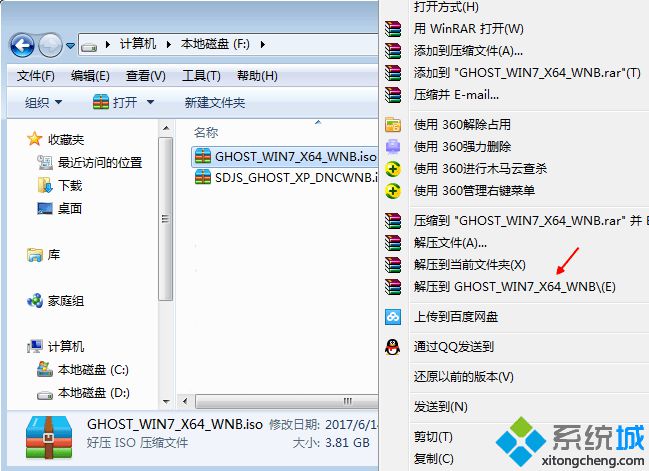 2、将最大的gho文件win7.gho和ghost一键还原软件放到同一目录,比如D盘,不要放C盘或桌面; 2、将最大的gho文件win7.gho和ghost一键还原软件放到同一目录,比如D盘,不要放C盘或桌面;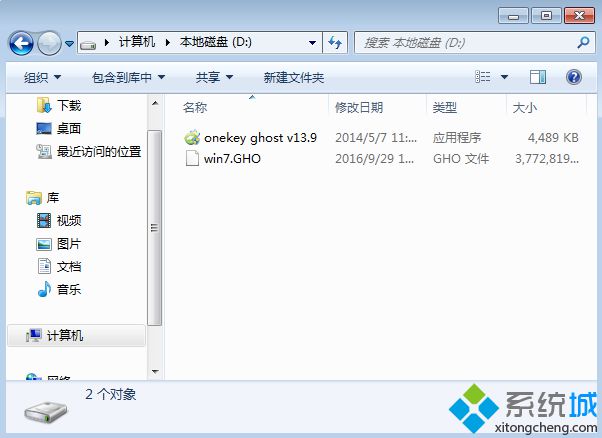 3、双击打开onekey ghost一键还原工具,选择“还原分区”,映像路径选择win7.gho文件,选择系统要安装的位置,一般是C盘,或者根据磁盘容量选择安装位置,点击确定; 3、双击打开onekey ghost一键还原工具,选择“还原分区”,映像路径选择win7.gho文件,选择系统要安装的位置,一般是C盘,或者根据磁盘容量选择安装位置,点击确定;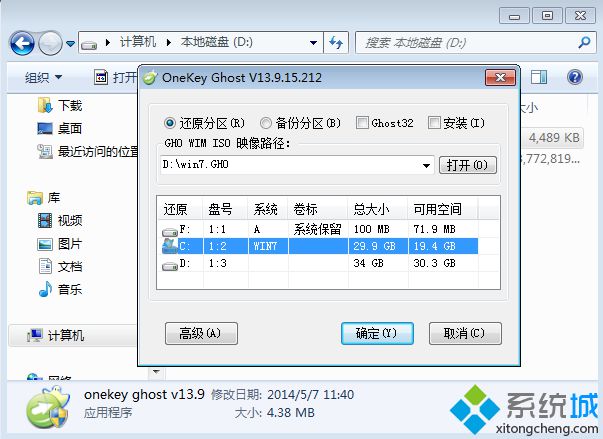 4、弹出对话框,点击是,立即重启进行计算机还原,如果提示没有找到ghost32/ghost64,参考上文相关教程提供的教程解决; 4、弹出对话框,点击是,立即重启进行计算机还原,如果提示没有找到ghost32/ghost64,参考上文相关教程提供的教程解决;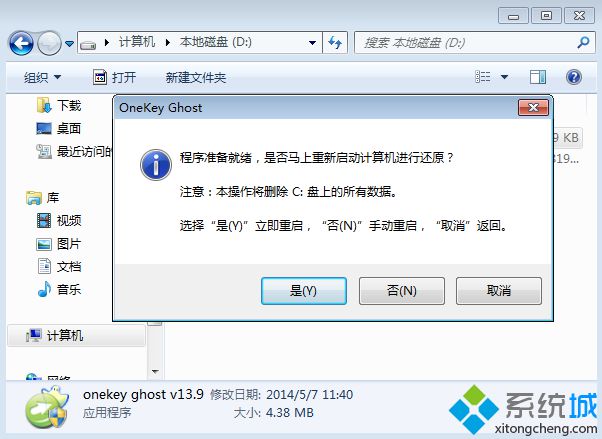 5、这时候电脑自动重启,启动菜单多出Onekey Ghost选项,电脑会自动选择这个选项进入; 5、这时候电脑自动重启,启动菜单多出Onekey Ghost选项,电脑会自动选择这个选项进入;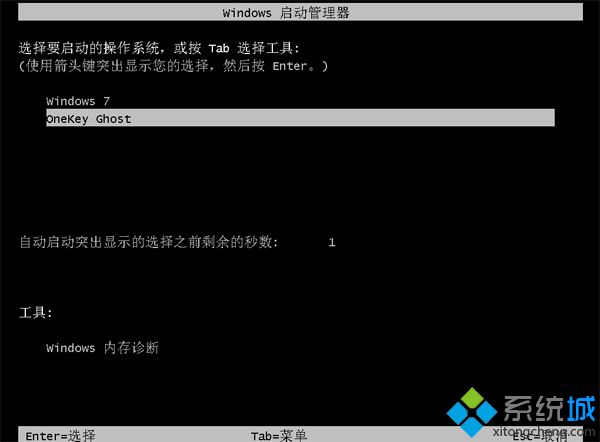 6、启动进入到这个界面,执行ghost系统安装部署到C盘的操作,耐心等待进度条完成; 6、启动进入到这个界面,执行ghost系统安装部署到C盘的操作,耐心等待进度条完成;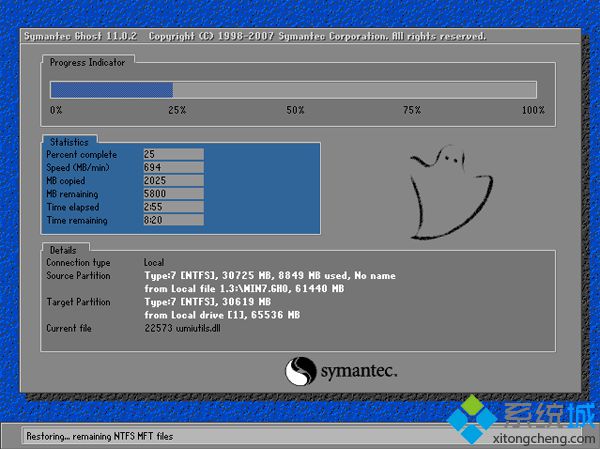 7、操作完成后,电脑自动重启,继续执行系统组件、驱动安装、系统配置和系统激活过程; 7、操作完成后,电脑自动重启,继续执行系统组件、驱动安装、系统配置和系统激活过程;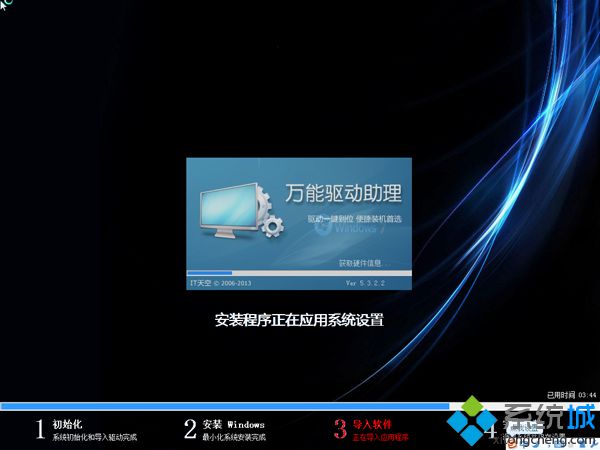 8、安装过程通常5-10分钟,最后重启进入全新系统桌面后,一键还原系统重装过程结束。 8、安装过程通常5-10分钟,最后重启进入全新系统桌面后,一键还原系统重装过程结束。 一键还原怎么重装系统的方法就为大家介绍到这边,如果你需要给电脑重装系统,可以通过上面的方法一键重装。 相关教程:怎么系统还原系统一键还原电脑f2还原系统步骤进入系统如何一键还原系统电脑上直接一键重装xp (责任编辑:ku987小孩) |